电脑系统常量,计算机中的常量
1.如何设置电脑屏幕常亮不休眠
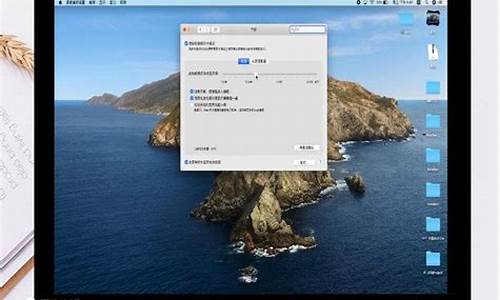
win10系统电脑设置让屏幕一直亮着需要先右键左下角的win图标,点击设置,然后在上方的查找设置中输入电源和睡眠,接着点击屏幕选项中的熄屏时间,最后下拉选项将熄屏时间调整到从不即可。
如何设置电脑屏幕常亮不休眠
win7电脑经常会发生一些奇怪的问题,比如部分用户反馈说win7电脑中的硬盘灯常亮,而且还不熄灭,就算电脑关机了,硬盘灯还是亮着不熄灭。有时候运行win7系统会很卡,还会出现假死状况,遇到win7电脑中的硬盘灯常亮不熄灭问题该如何解决?阅读下文,小编来解决大家分享具体解决方法。
推荐:电脑系统下载
解决方法一:关闭系统还原
依次点击“计算机”“属性”“系统保护”,选择“配置”,在随后的界面中选“关闭系统保护”。这里所谓的系统保护实际上就是Win7的自动备份功能,如果你不需要经常还原系统,完全可以关闭。
解决方法二:取消文件压缩和索引
鼠标右键单击硬盘盘符,在菜单上选择“属性”,在弹出的界面上,将“压缩此驱动器以节约磁盘空间”和“除了文件属性外,还允许索引此驱动器上文件的内容”这两项前面的小钩去掉。之后点击确定退出。不过这样的操作建议仅针对非系统盘,比如我们用来存储**或音乐的D,E,F盘等,系统盘还是保留原样比较好。
解决方法三:停掉不必要的服务
WindowsDefender,WindowsSearch,以及VolumeShadowCopy这三个系统自带的服务成事不足败事有余。WindowsDefender是Win7自带的系统保护软件,只要电脑上安装了杀毒软件,它就不太重要了;WindowsSearch是提供索引服务的,当你搜索电脑内某个文件时,它能加快搜索速度,但实际上影响不大;而VolumeShadowCopy服务我们更是用不着,Win7里文件属性都有一个“以前的版本”项,普通用户根本不需要整个功能。现在我们来一步步关掉这些服务。在键盘上同时按下“WIN”和“R”键,在弹出的对话框里输入“Services.msc”,点击确定后我们就能看到一个“服务”界面,Win7的各种系统服务程序都集中在这里,我们可以选择对其关闭或者打开。在这里面找到以上三个服务,停止,并改为手动启动。
上述给大家介绍也就是win7电脑中的硬盘灯常亮不熄灭解决方法,如果下次有遇到一样问题,及时参考上述教程内容就可以解决问题了。
电脑是很多人都需要使用的工具,但是如果长时间不对电脑进行操作,大家如果没有进行过设置的话,就会自动进入黑屏休眠的。想要让自己的电脑屏幕常亮我们可以进行设置,最近小编也看到有些用户在问如何设置电脑屏幕常亮不休眠的,下面就跟着我一起来看看吧。
工具/原料
系统版本:windows10系统
品牌型号:联想拯救者R7000P
如何设置电脑屏幕常亮不休眠
windows系统电脑:
1、电脑保持在桌面,右键点击桌面空白处,点击显示设置;
2、选择电源和睡眠,展开屏幕选项,把自动锁屏时间设置为从不;
3、展开睡眠时间,把自动睡眠时间设置为从不就可以了。
苹果电脑:
1、打开系统偏好设置,点击节能选项;
2、找到此时间段后关闭显示器,在滑动条上,把锁屏时间设置为永不就可以了。
总结:
windows系统电脑:
右键桌面空白处显示设置
屏幕锁屏时间设为从不
把睡眠时间设为从不
苹果电脑:
打开设置点击节能
把锁屏时间设为永不
以上的全部内容就是为大家提供的如何设置电脑屏幕常亮不休眠的具体解决方法介绍啦~希望对大家有帮助~
声明:本站所有文章资源内容,如无特殊说明或标注,均为采集网络资源。如若本站内容侵犯了原著者的合法权益,可联系本站删除。












